什么是网络协议?网络协议指的是计算机网络中互相通信的对等实体之间交换信息时所必须遵守的规则的集合,是网络上所有设备(网络服务器、计算机及交换机、路由器、防火墙等)之间通......
怎样把多张图片做成一个文档
打开Adobe Acrobat软件,选择“将多个文件合并为PDF”。
有两个地方可以找到这个按钮,一个是通过左上角的创建按钮,另一个是在没有打开任何PDF文件的情况下,程序正中央就有这个按钮
![1621578004643612.png P1_FK9J7[29Q4J){1Y$]7TQ.png](http://www.office9.cn/upload/20220424/002404E12-0.png)
打开创建PDF面板以后,第二步是添加文件。
这一步也有至少两种方法。一种左上角的添加文件,一种是将要转成PDF的所有图片选中,直接拖到合并文件的对话框中。我比较喜欢拖拉的方式。
如果你的图片全部在一个文件夹中,也可以选择“添加文件夹”。
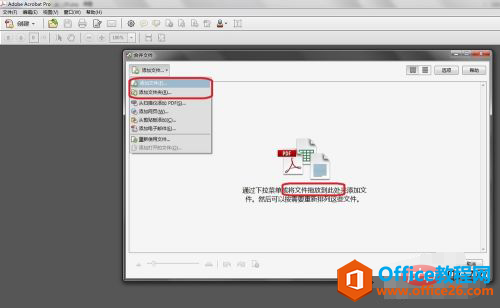
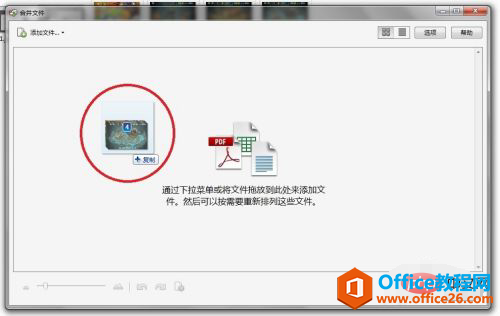
对图片或文件排序。
系统是默认按数字或字母排序的。如果你的图片的名字刚好是要转成文件的页码顺序,那这一步就不是必须的了。
安全起见,还是检查一下的好。可以在右上角点缩略图视图,以便于检查。
如果想按名字顺序来检查,就切换到列表视图。
如果图片较多,还可以通过左下角的滑动模块来调节图片大小以便于整体查看。
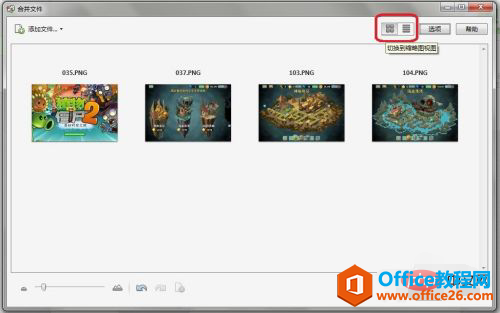
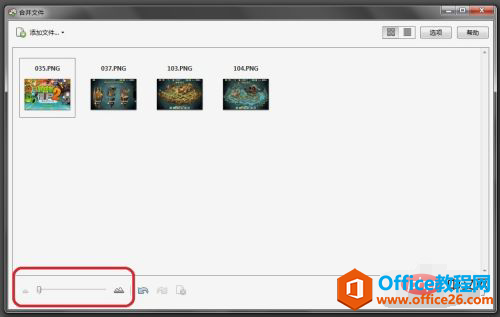
如果没有问题,就可以点击右下角的合并文件来完成了。
如下图,已经完成了对四张图片的合并,新的文件有四页。
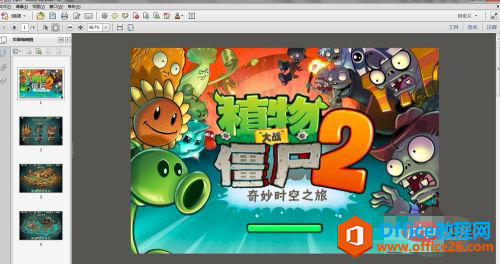
需要注意的是,新文件还没有保存,默认名字是组合1;所以,记得点击左上角的“保存”按钮来保存文件。
![1621578342788391.png XGT9)_C6I{R@6H]%M4A]XY8.png](http://www.office9.cn/upload/20220424/002404M18-6.png)
怎样把多张图片做成一个文档的下载地址:
标签: 多张图片做成一个文档
相关文章
- 详细阅读
-
区块链核心技术体系架构的网络层主要包括什么详细阅读
区块链核心技术体系架构的网络层主要包括:A、网络管理B、P2P网络C、HTD、发现节点E、心跳服务网络管理网络管理包括对硬件、软件和人力的使用、综合与协调,以便对网络资源进行监视......
2022-04-28 328 区块链核心技术
-
软件调试的目的是什么详细阅读

软件调试的目的是:改正错误。软件调试的概念软件调试是泛指重现软件缺陷问题,定位和查找问题根源,最终解决问题的过程。软件调试通常有如下两种不同的定义:定义1:软件调试是为了......
2022-04-28 359 软件调试
- 详细阅读
- 详细阅读
